- Scoprire EaseUS
- Chi Siamo
- Recensioni & Premi
- Contatta EaseUS
Argomenti Relativi
- 01Chiudere file Word senza salvare
- 02Recuperare file Word non salvato
- 03Recupero file Word non salvato su Mac
- 04Disabilitare salvataggio automatico in MS Word
- 05Recuperare file Word cancellato
- 06Rilevato contenuto illeggibile Word
- 07Microsoft Office ha smesso di funzionare
- 08Convertitore per recupero di testo in MS Word
- 09Riparare file Word danneggiato online
- 10Miglior software per riparare i documenti Word
Possibili cause per cui il file Word viene danneggiato
Che tu sia uno scrittore, uno studente o un professionista, devi lavorare su documenti MS Word. Ma sai che c'è un rischio costante di corruzione del tuo file word? Sì, è vero, e le ragioni possono essere diverse, come arresti anomali del sistema, lavoro non salvato, aggiornamenti di sistema, attacchi di virus, guasti hardware e molto altro. Qui ti forniremo una breve introduzione a queste determinate condizioni in cui esiste la possibilità di danneggiamento del file di Word.
- Arresti anomali del sistema -Gli arresti anomali del sistema di solito si verificano senza alcuna ragione possibile e non vengono annunciati durante il processo di un'attività. È possibile che dopo aver riavviato il sistema, potresti trovare il tuo file Word mancante o danneggiato.
- File non salvato -Molte volte, dopo lunghe ore di lavoro, le persone dimenticano di salvare i propri documenti Word e di spegnere il sistema in fretta. In questi casi, potresti scoprire che il tuo documento aggiornato non è sul tuo sistema o è solo danneggiato.
- Aggiornamenti di sistema -Gli aggiornamenti di sistema eseguiti automaticamente sono un altro grande motivo alla base della corruzione dei file. Di solito, si verifica un aggiornamento forzato dopo il riavvio del sistema. Dopo l'aggiornamento, l'utente potrebbe trovare il documento word su cui stava lavorando danneggiato.
- Attacco di virus -I virus sono software dannosi che danneggiano principalmente file o cartelle e li corrompe. Per evitare tali attacchi di virus indesiderati, è necessario installare un software antivirus aggiornato per proteggere il file.
- Guasto hardware -Il guasto hardware può essere un altro motivo principale che porta alla corruzione del file di Word. In questi casi, è necessario utilizzare gli strumenti di recupero file per recuperare il file di Word.
I 10 migliori software per riparare documenti Word [Download gratuito]
Ecco l'elenco di alcuni dei migliori strumenti di riparazione di Word che puoi scaricare gratuitamente e quindi riparare i file di Word. Detto questo, tieni sempre presente che il recupero di file corrotti dipende dal livello di corruzione. Se il danno è irreparabile, è necessario rifare il documento. Tuttavia, questi strumenti possono recuperare la maggior parte dei danni.
9. Recovery Toolbox (Strumento per riparare file Word online)
10. Online OffficeRecovery (strumento per riparare file Word online)
1. EaseUS Data Recovery Wizard
EaseUS Data Recovery Wizard è unprogramma di recupero fileaffidabile e avanzato. È uno strumento intuitivo dotato di funzionalità avanzate. Questo strumento è il migliore per gli utenti di piccole imprese. Il processo di scansione approfondita e la funzionalità avanzata di recupero dei dati rendono questo strumento eccezionale. Per quanto riguarda l'esperienza utente, senza dubbio questo è un ottimo strumento di ripristino in termini di facilità d'uso, ma il processo generale è relativamente lento rispetto ad altri strumenti. Consigliamo vivamente questo strumento perché è sicuro e ha funzionalità avanzate.
Compatibilità:PDF, Word (DOC/DOCX), PPT, Excel, JPG, JPEG, MP4, MOV
Pro:
- Facile da usare
- Opzioni di anteprima disponibili
- Supporta documenti Word danneggiati nel 2003/2007/2010/2013/2016/2019
- Supporta la riparazione di file danneggiati in vari tipi, come lariparazione di file Excel danneggiati
Contro:
- La versione Free permette di recuperare dati di 2 GB in modo gratuito
Ecco i passaggi dettagliati per riparare documenti Word danneggiati con lo strumento di EaseUS.
Passaggio 1. Seleziona una posizione per avviare la ricerca dei file Word/Excel/PDF danneggiati.
Avvia Easeus Data Recovery Wizard, ed esegui la scansione dei documenti persi o danneggiati.

Passaggio 2. Scansiona i documenti Word/Excel/PDF persi e danneggiati.
Puoi utilizzare l'opzione"Filtro"per trovare più velocemente i file danneggiati.

Passaggio 3. Ripristina e salva i file Word/Excel/PDF in un percorso sicuro
Scegli il file e clicca su"Anteprima". Il programma riparerà automaticamente i file corrotti o danneggiati. Clicca su"Recupera"per salvare i file Word riparati in una sezione sicura. (Attenzione: NON salvare i file nella stessa partizione del Disco Rigido o della periferica esterna da cui hai perso i dati)
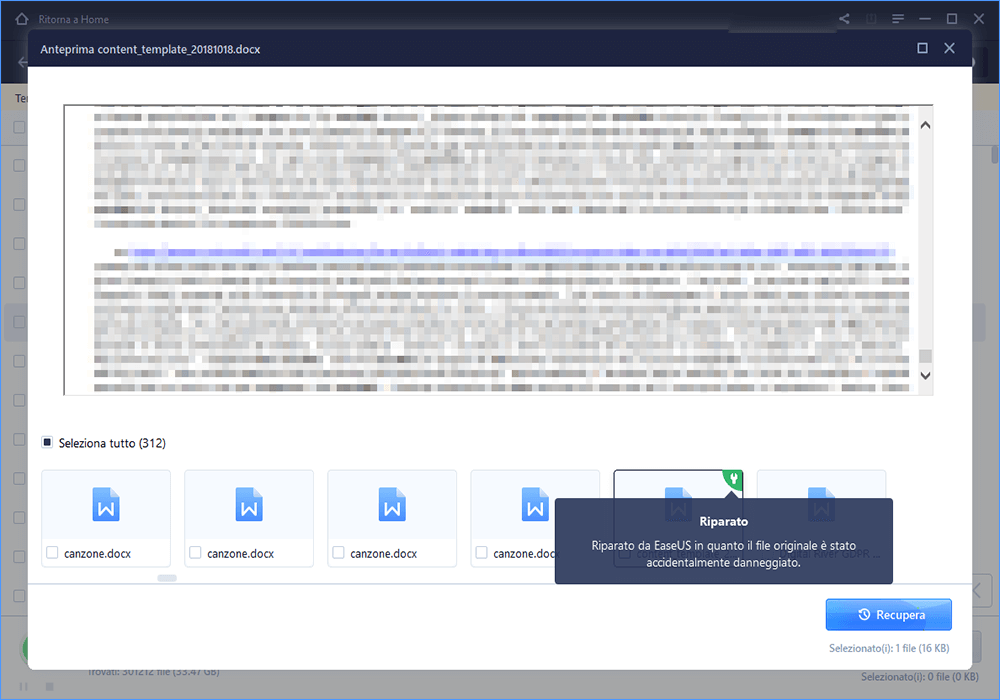
2.Stellar Phoenix Word Repair

Stellar Phoenix Word Repair è un altro strumento affidabile per il recupero di dati o file. Questo strumento intuitivo può recuperare e riparare rapidamente file MS Word corrotti con immagini di testo originali e elementi pertinenti. Questo strumento viene fornito con opzioni di riparazione semplici e avanzate.
È uno strumento intuitivo, ma la semplice funzione di riparazione non funziona in modo efficiente quando si tratta di prestazioni. Devi dipendere dall'opzione di riparazione avanzata, che è un po' lenta in termini di prestazioni. Questo strumento è ideale per utenti privati e piccole imprese.
Compatibilità:Doc, Docx, XLS, XLSX, PDF
Pro:
- Facile da usare
- Analizza il disco alla ricerca di tutti i file DOC
Contro:
- Non consente di selezionare più file
3.Repair Doc File Software

Se污渍cercando联合国autentico strumento di riparazione di file doc, allora Repair Doc File Software è sempre un'ottima scelta. È un software progettato per affrontare la corruzione del server, in particolare nei file MS Word. È uno strumento che può recuperare in sicurezza il tuo file MS Word senza alcuna modifica. È ben ottimizzato per attivare il recupero di diversi documenti Word di grandi dimensioni in un tempo calcolabile. Quando si tratta di interfaccia, questo è semplice e intuitivo. Questo strumento è il migliore per uso personale.
Compatibilità:DOC, DOCX
Pro:
- Interfaccia semplice
- Facile da usare
- Opzioni di recupero file multi-parola
Contro:
- Supporta formati di file limitati come file Word, DOC e DOCX
4.DataNumen Word Repair

DataNumen Word Repair è uno strumento di riparazione di documenti Word affidabile e potente. Il processo di scansione avanzato di questo strumento rende questo strumento unico e speciale. Questo strumento può recuperare in modo rapido e sicuro i tuoi documenti Word danneggiati o corrotti (file DOC e DOCX). Questo strumento è il migliore per uso personale in quanto è intuitivo e ha un'interfaccia semplice.
Compatibilità:DOC, DOCX
Pro:
- Facile da usare
- Recupera in sicurezza il tuo file Word
Contro:
- Elaborazione lenta
5.Remo Repair Word

Remo Repair Word è un altro importante strumento di riparazione di documenti di Word popolare tra le persone. È uno strumento avanzato che può riparare facilmente e rapidamente documenti Word corrotti. Può aggiustare. DOC e. File DOCX in modo sicuro insieme a tutti gli oggetti incorporati. Questo strumento è il migliore per le organizzazioni personali e di piccole imprese. È uno strumento consigliato per la sua interfaccia semplice e la capacità di riparazione rapida.
Compatibilità:DOC, DOCX
Pro:
- Conveniente
- Facile da usare
- Processo di riparazione rapido
- Precisione
Contro:
- Supporta solo file DOC e DOCX
6.DocRepair

Se stai cercando un software professionale per recuperare documenti MS Word, allora DocRepair è la scelta migliore per te. Questo strumento può ripristinare rapidamente file di Word danneggiati e corrotti. Questo strumento supporta solo il sistema Windows. Questo strumento è sicuro da usare e il processo di riparazione è rapido. Consigliamo questo strumento perché è leggero e ideale per uso personale. È disponibile con la versione di prova gratuita e la versione a pagamento.
Compatibilità:DOC, DOCX
Pro:
- Strumento semplice e leggero
- Ragionevole
Contro:
- Supporta solo file Word (.DOC,.DOCX)
7.WordFix

WordFix è un altro strumento di riparazione di parole più affidabile per cui puoi optare. Questo strumento avanzato può recuperare rapidamente il file Microsoft Word danneggiato o danneggiato e tutti gli elementi come il file originale. La parte migliore di questo strumento è che il tempo di elaborazione è inferiore e recupera in modo sicuro il tuo file. Ideale per uso professionale e personale. Consigliamo questo strumento perché è facile da usare e ha un'interfaccia semplice.
Compatibilità:DOC, DOCX
Pro:
- Facile da usare
- Recupera in modo sicuro i file MS Word
- Conveniente
- Processo di riparazione veloce
Contro:
- 独奏supporto。文件DOC e多克斯
8.S2 Recovery Tools per Microsoft Word

S2 Recovery Tools per Microsoft Word è un altro strumento di riparazione di Word pratico e affidabile con cui puoi andare. Questo strumento può recuperare facilmente e in sicurezza file di Word corrotti o danneggiati. Supporta il sistema operativo Windows ed è scaricabile gratuitamente. Consigliamo questo strumento perché ha caratteristiche incredibili come metodi proprietari aggiuntivi di recupero DOC e DOCX, accesso con un solo pulsante per metodi di recupero file MS Word e molto altro.
Compatibilità:DOC, DOCX
Pro:
- Download gratuito
- Elaborazione veloce
- Sicuro da usare
- Interfaccia semplice
Contro:
- Supporta solo file Word
9.Recovery Toolbox(Strumento di riparazione di Word online)

Se stai cercando uno strumento di riparazione di Word online, puoi visitare il sito Web ufficiale di Recovery Toolbox. Questo sito è gratuito, ma è disponibile anche una versione a pagamento. Il file viene caricato sul loro server, riparato e quindi puoi scaricarlo.
Compatibilità:DOC, DOCX, RTF
Pro:
- Semplice da usare
- Elaborazione rapida per file più piccoli
- Offre la versione del software
Contro:
- Non consigliato per documenti sensibili
10.Online OfficeRecovery(strumento di riparazione di Word in linea)

Online OfficeRecovery è un altro strumento di riparazione di Word online che puoi utilizzare per riparare il tuo file di Word. Puoi caricare direttamente il file sul suo sito e utilizzare le opzioni gratuite ea pagamento per recuperare il tuo file. Lo strumento è facile da usare, ma l'elaborazione nella versione gratuita è in due settimane, il che lo rende l'ultima scelta.
Pro:
- Caricamento sicuro dei file
- Supporta tutte le versioni di file moderne, incluse 2007, 2003, 2002, 2000 e 97
Contro:
- La versione gratuita è limitata in quanto i file vengono consegnati in 14 giorni
- Il blocco pesante per i bot causa una brutta esperienza per gli utenti regolari
Come scegliere il miglior programma per riparare documento Word
Qui forniremo una tabella di confronto che ti aiuterà a scegliere lo strumento di riparazione migliore e giusto per te.
| Nome software | Facile da usare | Formati di file supportati | Sistema supportato |
| EaseUS Data Recovery Wizard | sì | Word, PDF, JPEG, JPG | Windows, Mac |
| Stellar Phoenix Word Repair | sì | DOC, DOCX, XLS, XLSX | Windows |
| Repair Doc File Software | sì | DOC, DOCX | Windows |
| DataNumen Word Repair | sì | DOC, DOCX | Windows, Mac |
| Remo Repair Word | sì | DOC, DOCX | Windows |
Come recuperare documenti Word non salvati
La maggior parte delle persone chiede spesso comerecuperare documenti Word non salvati. Quindi qui ti forniremo due migliori soluzioni attraverso le quali puoi facilmente recuperare documenti Word non salvati.
- Soluzione 1. Recuperare documenti Word non salvati da file temporanei
- Soluzione 2. Recuperare documenti Word non salvati da AutoRecover
Conosciamo i passaggi dettagliati di queste due soluzioni funzionanti per recuperare documenti Word non salvati.
Soluzione 1. Recuperare documenti Word non salvati da file temporanei
Puoi recuperare rapidamente documenti Word non salvati da file temporanei. Segui i passaggi esatti indicati di seguito per completare il processo.
Passaggio 1.Apri MS Word e fai clic sulla scheda File nell'angolo in alto a sinistra. Ora fai clic su Gestisci documento e seleziona Recupera documenti non salvati dall'elenco a discesa.

Passaggio 2.Ora controlla il file mancante nella finestra di dialogo. Se il file non è stato salvato di recente, dovrebbe apparire lì.
Passaggio 3.Apri il documento Word recuperato e fai clic sul pulsante Salva con nome nel banner in alto.
Soluzione 2. Recuperare documenti Word non salvati da AutoRecover
Puoi anche recuperare documenti di Word non salvati utilizzando AutoRecover. Di solito, i nomi dei file di salvataggio automatico terminano con un'estensione del nome file ".asd". Segui i passaggi indicati di seguito per conoscere il processo esatto.
Passaggio 1.Apri il programma Word e fai clic su File > Opzioni. Nel pannello di navigazione a sinistra, fai clic su Salva. Ora copia il percorso della posizione del file di AutoRecover e incollalo in Esplora file.

Passaggio 2.Vai a Esplora file, scopri il documento non salvato e copia il file ".asd".
Passaggio 3.Ora di nuovo, vai all'app Word e fai clic su File> Apri> Recupera documenti non salvati in basso.
Passaggio 4.È ora di incollare il file ".asd" copiato nella casella Nome file che si apre. Apri il file Word e recuperalo.
Come recuperare file di Word cancellati in Windows 10/11
Se elimini accidentalmente il tuo file di Word e desideri recuperarlo rapidamente, ti consigliamo sempre di utilizzare il miglior strumento di terze partiEaseUS Data Recovery Wizard. È uno straordinario strumento di recupero di file e dati con funzionalità avanzate assortite e soluzioni rapide. È uno strumento che non solo recupera i file di Word, ma recupera facilmente foto, video e PDF cancellati.
Conosciamo alcune delle caratteristiche eccezionali di questo strumento di ripristino più affidabile.
- Recupero file cancellati -Questo strumento può facilmente recuperare file cancellati accidentalmente anche dopo aver svuotato il cestino.
- Recupero file RAW-EaseUS Data Recovery Wizard viene fornito con una funzione di recupero non elaborato che di solito esegue la scansione di tutti i file recuperabili dal dispositivo di archiviazione e li recupera in modo sicuro.
- Recupero da disco formattato -Molte persone affrontano la perdita di dati a causa del formato del disco rigido! Sei uno di loro? In caso affermativo, questo strumento recupererà tutti i tipi di dati da HDD formattato, SSD, scheda SD, unità flash, pen drive e unità USB.
- Recupero dati da NAS -Questo strumento può recuperare facilmente tutti i tipi di dati dal server NAS e la cosa buona è che questo strumento supporta tutti i marchi e i file Nas.
- Processo sicuro per il recupero dati -EaseUS Data Recovery Wizard rende l'intero processo di recupero dati semplice ed efficiente. Puoi facilmente recuperare le cose con soli tre clic e chiunque può facilmente recuperare i dati cancellati in pochi minuti.
- Riparazione foto danneggiate/corrotte -Questo strumento avanzato può riparare foto JPEG/JPG danneggiate/corrotte sul disco rigido, sulla scheda di memoria e su altri supporti di memorizzazione. Avrai sempre l'opzione di anteprima al termine del processo di scansione per i file persi.
Per conoscere il processo esatto per recuperare i file eliminati tramite EaseUS Data Recovery Wizard, segui i passaggi seguenti.
Passo 1.Avvia EaseUS数欧宝体育app登录软件据恢复向导欧宝体育官网首页,seleziona disco su cui sono stati archiviati i file cancellati, e clicca su "Scansiona".
Passo 2.Il software comincia subito una scansione per cercare file eliminati sul disco. Puoi trovare i file desiderati in modo veloce e semplice utilizzando i diversi filtri.
Passo 3.Dopo aver visualizzato i file in anteprima, clicca sul pulsante "Recupera" per ripristinare i file trovati. Non salvarli sul disco di origine per evitare la sovrascrittura.
Conclusioni
每riparare Quando si tratta di strumenti documenti Word, senza dubbio hai diverse opzioni tra cui scegliere, ma quale dovresti scegliere? La risposta è molto semplice! Ricorda, ogni strumento ha i suoi vantaggi e svantaggi, quindi comprendi sempre le tue necessità prima di selezionare lo strumento giusto. Nessuno di questi software è perfetto al 100%, quindi considera saggiamente in base al budget e alle esigenze. Consigliamo sempre di utilizzare EaseUS Data Recovery Wizard in quanto è il più votato e altamente efficace quando si tratta di recupero di dati o file in diversi casi della perdita di dati.
Articoli Relativi
Soluzione: Cartella vuota ma piena
![author icon]() Elsa/20/03/2023
Elsa/20/03/2023Come correggere il file video non può essere riprodotto Codice errore 224003
![author icon]() Elsa/16/02/2023
Elsa/16/02/2023Come recuperare le email AOL cancellate definitivamente più vecchie di 7 giorni
![author icon]() Aria/20/03/2023
Aria/20/03/2023Recuperare file PSD (Photoshop) non salvati o cancellati nel 2023
![author icon]() Elsa/20/03/2023
Elsa/20/03/2023

